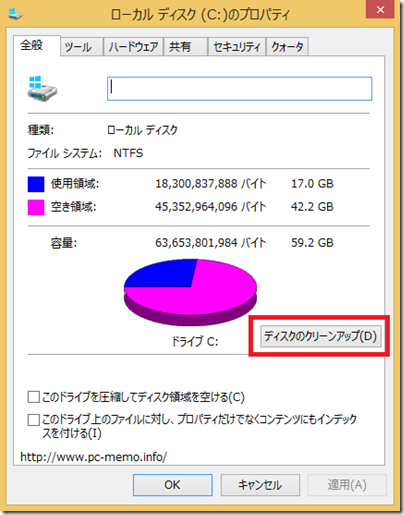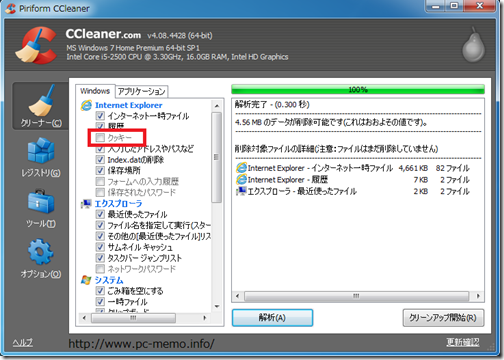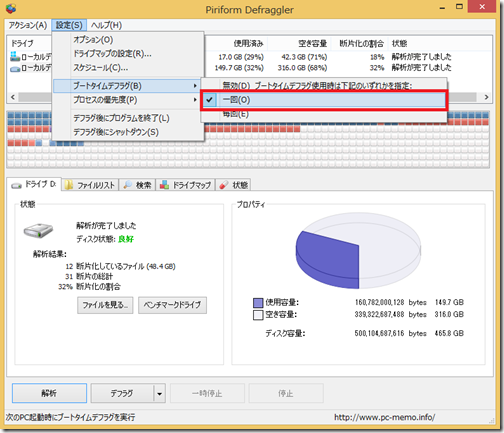Windows8.1にアップデートしたら起動や動作が遅くなった場合に試す事をまとめました。
Windowsアップデートなどの比較的軽いアップデートと違い、
今回のアップデートはシステムの変更を伴うメジャーアップデートです。
システムの変更が伴う場合は旧システムは別の場所に保管される場合が
多く、ディスクの容量を圧迫する場合があります。
ディスクの空き容量が多い場合と大容量メモリを搭載している場合はあまり
影響がないと思いますがシステムとデータを同じ物理ディスクに保存している場合などで
空き容量が少なくなっている場合はディスクのクリーンアップを行うだけで効果がある場合があります。
システムが遅くなるのは色んな要素が絡んできますがまずは、以下の項目を試してみて下さい。
ディスクのクリーンアップを行う
まずは、要らないファイルを削除してディスクの容量を空けましょう。
ディスクが一杯だとディスクパフォーマンスが悪くなります。
詳しい手順はこちらの記事を参考にしてください。
Windows8.1 ディスクのクリーンアップ方法
CCleanerを使う
ディスクのクリーンアップでも良いですがCCleanerの方が手軽にクリーンアップできます。
詳しい手順はこちらの記事を参考にして下さい。
CCleaner ダウンロードと使い方
デフラグを行う
フリーソフトのDefragglerを使って最適化(デフラグ)とブートタイムデフラグを行います。
詳しい手順はこちらの記事を参考にして下さい。
Windows8.1のSSD最適化に対応したデフラグツール Defraggler
まとめ
デフラグは時間が掛かりますのでまずはディスクのクリーンアップを行って、
ブートタイムデフラグを行ってみて下さい。
起動時間が改善されるようならデフラグを行ってみて下さい。
デフラグを行ったら、もう一度ブートタイムデフラグを行ってみて下さい。
定期的にデフラグを行う事をお勧めします。